- Autor Abigail Brown [email protected].
- Public 2024-01-07 19:05.
- Última modificação 2025-01-24 12:21.
A Fitbit Aria e a Fitbit Aria 2 são balanças de banheiro que se conectam ao seu PC ou smartphone para ajudá-lo a controlar seu peso. Após a configuração inicial do Fitbit Aria, você não precisará fazer login ou logout para trocar de conta.
O que é a Fitbit Aria?
Os modelos Fitbit Aria são balanças inteligentes habilitadas para Wi-Fi que podem detectar o peso de um usuário, índice de massa corporal (IMC) e massa magra ou porcentagem de gordura corporal.
Cada balança exibe as informações em sua tela antes de enviar os dados para os servidores Fitbit, onde sincroniza com a conta do usuário Fitbit conectado. Você pode visualizar esses dados em qualquer um dos aplicativos Fitbit gratuitos em gráficos e visualizações básicos.
Até oito pessoas podem usar a mesma escala Fitbit Aria. O dispositivo inteligente detecta automaticamente quem o está usando comparando seus dados com a pessoa atual na balança.
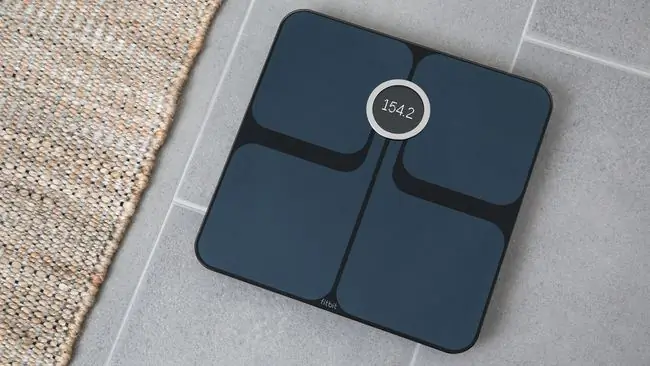
O que você precisa para configurar uma escala Fitbit Aria
Antes de poder configurar sua balança Fitbit Aria, você precisará do seguinte.
- Nome e senha da sua rede Wi-Fi doméstica.
- Opção 1: Um tablet, smartphone ou computador com o aplicativo Fitbit gratuito instalado. O aplicativo Fitbit está disponível para tablets e smartphones iOS e Android, além de PCs com Windows 10 e telefones Windows 10 Mobile Windows.
- Opção 2: um PC Windows ou um computador Mac.
Como configurar um Fitbit Aria usando o aplicativo Fitbit
Usar o aplicativo oficial Fitbit é a maneira mais rápida e fácil de configurar uma balança inteligente Fitbit Aria 2. Um dispositivo iOS, Android ou Windows 10 é altamente recomendado. Os métodos para configurar um Fitbit Aria de primeira geração e o Fitbit Aria 2 são quase idênticos. A única diferença serão as opções adicionais fornecidas aos proprietários do Fitbit Aria 2 para selecionar os ícones do usuário.
- Vire sua balança inteligente Fitbit Aria 2 e retire a etiqueta de papel, que permitirá que as baterias se conectem ao dispositivo. O Aria 2 ligará automaticamente. Se você possui uma balança Fitbit Aria de primeira geração, também precisará remover uma bateria do dispositivo, aguardar 10 segundos e reinseri-la para ativar o modo de configuração.
- Coloque seu Fitbit Aria em um piso de madeira ou azulejo.
-
Abra o aplicativo Fitbit em seu smartphone, tablet ou computador. Se você não estiver logado, você será solicitado a fazê-lo.
Você também terá a chance de criar uma conta Fitbit se não tiver uma. Os aplicativos Fitbit são bastante uniformes em todos os dispositivos, portanto, essas instruções refletirão o processo de configuração, independentemente do telefone, tablet ou computador que você estiver usando.
- Certifique-se de que o Bluetooth do seu dispositivo está ligado.
-
Clique no ícone que se parece com um cartão de membro (um retângulo horizontal com um círculo e três linhas dentro). Isso levará você a uma página de configurações de contas e dispositivos.
- Selecione Configurar um dispositivo.
-
A próxima tela mostrará uma lista de dispositivos Fitbit. Encontre o seu modelo Aria na lista e clique nele.
Se você não tiver certeza de qual modelo você possui, verifique a parte inferior do dispositivo. Um Fitbit Aria de primeira geração terá uma parte inferior irregular, enquanto o Aria 2 será suave.
- Você verá uma tela de resumo do dispositivo. Selecione Configure seu Fitbit Aria 2 (ou Aria) para continuar.
- A próxima tela mostrará links para políticas de uso e privacidade. Sinta-se à vontade para lê-los e escolha Concordo.
- O aplicativo irá procurar seu Fitbit Aria automaticamente. Sua balança Fitbit Aria exibirá um código PIN de quatro dígitos e o aplicativo solicitará que você o insira. Digite o código no aplicativo para vincular esta balança específica à sua conta Fitbit.
-
Assim que a balança inteligente processar o código PIN, seu aplicativo iniciará a configuração do Wi-Fi para que seu Aria possa sincronizar dados com os servidores Fitbit. Selecione Next para iniciar o processo.
- O aplicativo Fitbit mostrará uma lista de redes Wi-Fi disponíveis. Selecione o seu.
- Digite a senha do seu Wi-Fi e escolha Connect.
- Se o seu Fitbit Aria conseguiu se conectar à sua rede Wi-Fi, um visto será exibido em sua tela e seu aplicativo mostrará uma mensagem confirmando a conexão. No aplicativo, selecione Next para continuar.
-
Durante esta próxima etapa, você escolherá um ícone para representar a si mesmo ao usar a escala Fitbit Aria 2. Este ícone será exibido na tela do Aria 2 após cada vez que você se pesar para confirmar que os dados estão sincronizados com a conta Fitbit correta. Selecione seu ícone preferido e clique em Select
Esta etapa não será exibida para proprietários do Fitbit Aria de primeira geração.
- O aplicativo Fitbit mostrará algumas dicas para usar a escala Aria. Selecione Next para prosseguir com as dicas.
- O aplicativo Fitbit eventualmente solicitará que você realize um teste de pesagem. Tire os sapatos e as meias e pise na Aria. Selecione Próximo dentro do aplicativo.
- Você verá mais algumas dicas do Fitbit Aria. Selecione Next para avançar nessas telas e concluir o processo de configuração.
Durante seu teste de pesagem, ou sua primeira sessão de pesagem após configurar o Fitbit Aria 2, a tela pode exibir o ícone escolhido, uma cruz e uma opção de verificação para confirmar que a pessoa correta estava na balança antes de sincronizar os dados para sua conta Fitbit.
Se isso acontecer, desça da balança e use um pé para bater no lado relevante. Se a cruz aparecer à esquerda e a marca à direita, selecione a direita para confirmar que o ícone correto apareceu. Selecione à esquerda para informar ao Aria 2 que detectou a conta errada.
Como configurar um Fitbit Aria usando um Mac ou PC
Se você não tiver um smartphone ou tablet, está disponível um método de configuração opcional que usa um programa que você pode baixar no site oficial da Fitbit. Se você possui um PC com Windows 10, é altamente recomendável baixar o aplicativo Fitbit e seguir as etapas mencionadas acima, pois esse método é muito mais confiável.

- No seu Mac ou PC, abra seu navegador de internet preferido e acesse
- Baixe o programa relevante para o seu computador e abra-o.
- Selecione Começar.
-
Faça login na sua conta Fitbit ou crie uma nova digitando seu e-mail e uma senha exclusiva.
Se você estiver criando uma nova conta, será solicitado que você insira seu sexo, altura e outras informações pessoais.
- O programa pedirá que você dê um nome à sua escala Aria. Você pode chamá-lo do que quiser. Digite seu nome e selecione Next.
-
Você então colocará sua balança no Modo de Configuração. Para fazer isso, remova o papel que está na porta da bateria do Fitbit Aria. A tela do Aria informará que está no modo de configuração se feito corretamente.
Se isso não funcionar, você precisará remover pelo menos uma bateria do dispositivo, aguardar 10 segundos e recolocá-la.
- No programa, digite o nome e a senha da sua rede Wi-Fi. Seu computador enviará essas informações para o seu Aria, que se conectará aos servidores da Fitbit para concluir a configuração. Isso pode levar até dois minutos para ser concluído.
- Se for bem-sucedido, um ícone de carinha sorridente aparecerá na tela do seu Aria, e o programa em seu computador lhe dará uma mensagem de conclusão.
Como o Fitbit Aria e o Fitbit Aria 2 são diferentes?
Ambas as balanças inteligentes Fitbit Aria podem detectar peso, IMC e massa magra e sincronizar com contas Fitbit online. O Fitbit Aria 2 apresenta várias melhorias em relação ao original, no entanto. Veja como o Fitbit Aria 2 é diferente.
- O Fitbit Aria 2 melhorou a precisão com suas leituras.
- O design físico é um pouco diferente, com uma tela maior.
- Melhor compatibilidade de rede Wi-Fi que permite detectar e conectar-se a mais tipos de sinais Wi-Fi.
- O Fitbit Aria 2 possui funcionalidade Bluetooth, que permite sincronizar com um aplicativo Fitbit instalado em um dispositivo habilitado para Bluetooth, como um smartphone ou tablet.
- O limite de peso no Aria 2 foi aumentado para 400 lbs. O Aria original era limitado a usuários que pesavam menos de 350 lbs.
- A tela do Fitbit Aria 2 exibe saudações e ícones animados para cada usuário.






